Kako popraviti pogrešku Steam mora biti pokrenut za igranje ove igre na Windows 11
Miscelanea / / April 03, 2023
Steam je popularna platforma za distribuciju igara s ogromnom bibliotekom igara. Međutim, možda ćete vidjeti pogrešku "Steam mora biti pokrenut za igranje ove igre" nakon pokretanja Steam igre. Ova će vam pogreška uglavnom pokucati na vrata ako Steam nedostaje na vašem računalu ili je njegova instalacijska mapa oštećena.

Srećom, jednostavno je ukloniti ovu poruku pogreške. Ovaj vodič sadrži sve radne metode za ispravljanje pogreške "Steam mora biti pokrenut da bi igrao ovu igru" na Windows 11. Dakle, počnimo.
1. Instalirajte Steam na svoje računalo
Kao što je ranije spomenuto, pogreška "Steam mora biti pokrenut da biste igrali ovu igru" obično se pojavljuje kada Steam nedostaje na vašem računalu. Mnogi AAA naslovi zahtijevaju Steam klijent za provjeru autentičnosti. Dakle, morat ćete držati Steam klijent instaliran na vašem računalu. Ako ste ga uklonili ili nedostaje. morat ćete preuzmite i instalirajte Steam klijent na računalu kako biste ispravili pogrešku. Evo kako to učiniti:
Korak 1: Krenite prema službenoj web stranici Steama koristeći vezu u nastavku.
Steam službena web stranica
Korak 2: Kliknite opciju Install Steam u gornjem desnom kutu.

Korak 3: Pritisnite Instaliraj Steam.
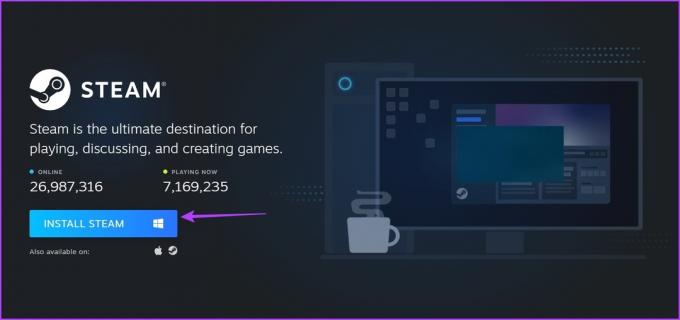
Korak 4: Nakon što preuzmete izvršnu datoteku, otvorite je.
Zatim odaberite zadani jezik, lokaciju i druge opcije u čarobnjaku za instalaciju. Na kraju označite okvir Pokreni Steam i kliknite Završi.

Sada unesite svoje vjerodajnice za prijavu na svoj Steam račun. Nakon što se prijavite, pokrenite igru izbacivši pogrešku i provjerite pojavljuje li se ponovno.
2. Pokrenite Steam s administrativnim pravima
Još jedno učinkovito rješenje za uklanjanje poruke o pogrešci je pokretanje Steama s administrativna prava a zatim otvorite igru kroz biblioteku igara. Da biste to učinili, slijedite upute u nastavku:
Korak 1: Desnom tipkom miša kliknite Steam klijent i odaberite Svojstva.

Korak 2: Prijeđite na karticu Kompatibilnost.

Korak 3: Označite okvir Pokreni ovaj program kao administrator.

Korak 4: Pritisnite Primijeni i OK.
Korak 5: Dvaput kliknite na Steam klijent da biste ga otvorili. Ako se otvori prozor Kontrola korisničkog računa, kliknite Da da biste dodijelili administrativne ovlasti.
Idite u Steam knjižnicu igara, pokrenite igru i provjerite nastavlja li se problem javljati.
3. Preuzmite najnovije ažuriranje Steam klijenta
Ako se suočavate s problemom čak i nakon što ste pokrenuli Steam s administrativnim ovlastima, onda vjerojatno nešto nije u redu s međugradnjom Steama na vašem računalu. Morat ćete preuzeti najnovije ažuriranje Steam klijenta da biste to ispravili. Da biste to učinili, slijedite korake u nastavku:
Korak 1: Pokrenite Steam klijent i kliknite opciju Steam u gornjem lijevom kutu.
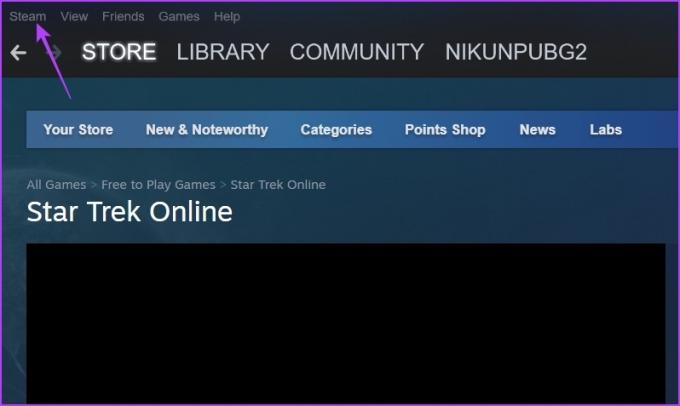
Korak 2: Odaberite Provjeri ažuriranja Steam klijenta iz kontekstnog izbornika.

Pojavit će se prozor Steam Self Updater i preuzeti sva dostupna ažuriranja. Nakon toga ponovno pokrenite klijent i provjerite postoji li problem.

4. Provjerite integritet problematične igre
Pogreška "Steam mora biti pokrenut za igranje ove igre" može se pojaviti ako nedostaju važne datoteke u igri koju pokušavate pokrenuti. Srećom, možete koristiti Steamovu značajku Provjera integriteta datoteke igre za preuzimanje datoteka koje nedostaju. Evo kako to učiniti za svoju igru:
Korak 1: Otvorite Steam klijent i idite na Library.

Korak 2: Desnom tipkom miša kliknite igru koja izbacuje pogrešku i odaberite Svojstva.

Korak 3: Odaberite Lokalne datoteke na lijevoj bočnoj traci.

Korak 4: Kliknite opciju Provjeri integritet datoteka igre na desnom oknu.

Steam klijent će sada početi skenirati datoteke igre i usporediti ih s onima prisutnima na njegovim poslužiteljima. Nakon toga će automatski preuzeti datoteke igre koje nedostaju.
5. Isključi se iz Steam Beta računa
Možete koristiti Steam beta račun za pristup nadolazećim značajkama prije svih drugih. Ali ponekad korištenje nestabilnog beta izdanja može uzrokovati različite probleme poput ovog trenutnog.
Kao rješenje, morat ćete se isključiti sa svog Steam beta računa. To možete učiniti slijedeći korake u nastavku:
Korak 1: Otvorite Steam klijent, kliknite na Steam u gornjem lijevom kutu i odaberite opciju Postavke.

Korak 2: U prozoru postavki odaberite Račun na lijevoj bočnoj traci.

Korak 3: Kliknite gumb Promijeni u odjeljku Sudjelovanje u beta verziji.

Korak 4: Kliknite ikonu padajućeg izbornika, odaberite opciju NIJEDNO – Isključi se iz svih beta programa, a zatim kliknite U redu.

6. Izbriši prilagođene datoteke
Drugi primarni razlog pogreške mogu biti bilo koje prilagođene datoteke koje ste preuzeli za igru koje izazivaju pogrešku. Na primjer, ako ste preuzeli bilo koji mod ili primijenili bilo koji kod za varanje na GTA 5, vjerojatno ćete se suočiti s pogreškom nakon pokretanja.
Da biste se riješili poruke pogreške, uklonite sve modifikacije, hakove ili bilo koje druge prilagođene datoteke koje ste instalirali u svoju igru.
7. Ponovno instalirajte igru
Ako se i dalje suočavate s ovom pogreškom Steam mora biti pokrenut za igranje igre, ne preostaje vam ništa osim ponovnog instaliranja igre. Evo kako to učiniti:
Korak 1: Otvorite Steam klijent i idite na Library.
Korak 2: Desnom tipkom miša kliknite igru na lijevoj bočnoj traci, postavite kursor na Upravljanje i odaberite Deinstaliraj.
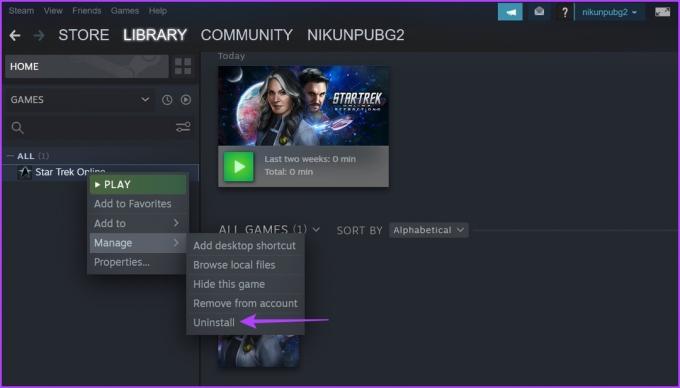
Korak 3: Ponovno kliknite Deinstaliraj.

Nakon što ste deinstalirali igru, idite u Trgovinu i ponovno preuzmite igru.
Uživajte u neprekidnom igranju
Nitko se ne voli suočiti s prekidima dok igra svoju omiljenu igru. Ali ako se suočite da Steam mora biti pokrenut da biste igrali ovu pogrešku igre, sada znate što uzrokuje pogrešku i kako je se riješiti.
Zadnji put ažurirano 6. veljače 2023
Gornji članak može sadržavati pridružene veze koje pomažu u podršci Guiding Tech. Međutim, to ne utječe na naš urednički integritet. Sadržaj ostaje nepristran i autentičan.
Napisao
Aman Kumar
Aman je stručnjak za Windows i voli pisati o Windows ekosustavu na Guiding Tech i MakeUseOf. On ima Diplomirao je informacijsku tehnologiju i sada je slobodni pisac s punim radnim vremenom s iskustvom u sustavima Windows, iOS i preglednici.



